So registrieren und aktivieren Sie Red Hat -Abonnement, Repositorys und Updates für RHEL 7.0 Server
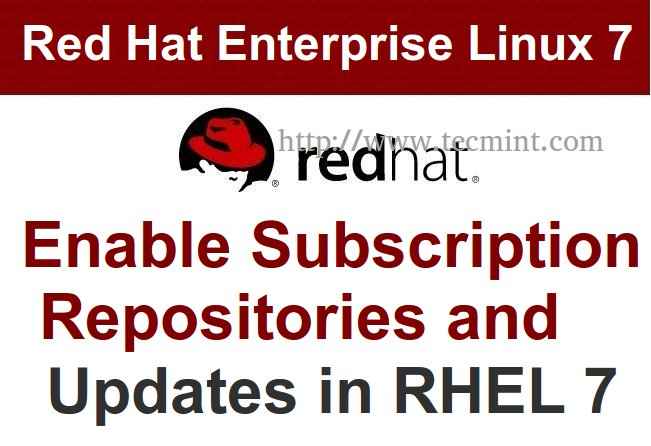
- 684
- 48
- Ilja Köpernick
Nach dem letzten Tutorial über minimale Installation von Red Hat Enterprise 7.0, Es ist an der Zeit, Ihr System für den Red Hat -Abonnementdienst zu registrieren und Ihre Systemrepositorys zu aktivieren und ein vollständiges System -Update durchzuführen.
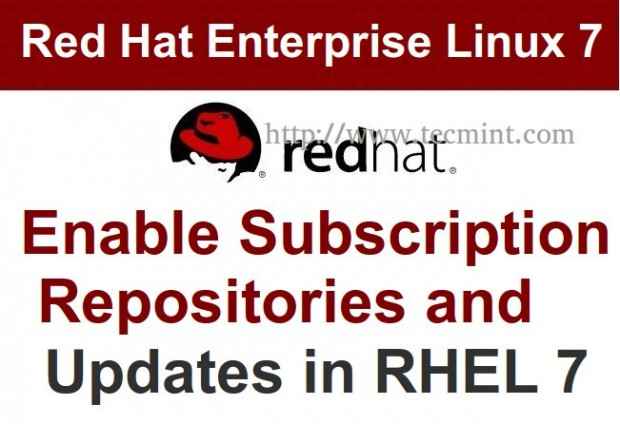 Aktivieren Sie ein Red Hat -Abonnement, Reposition und Updates
Aktivieren Sie ein Red Hat -Abonnement, Reposition und Updates Ein Abonnementdienst spielt die Rolle, registrierte Systeme mit den darauf installierten Produkten zu identifizieren. Lokale Abonnement -Manager -Service verfolgt die installierten Softwareprodukte, verfügbare und verwendete Abonnements und kommuniziert mit dem Red Hat -Kundenportal über Tools wie Yum.
Anforderungen
- Red Hat Enterprise Linux 7.0 Minimale Installation
Dieses Tutorial leitet Sie, wie wir Aufgaben wie die Registrierung neuer Registrierung ausführen können Rhel 7.0, So können Sie aktives Abonnement und Repositories vorstellen, bevor Sie unser System aktualisieren können.
Schritt 1: Active Red Hat -Abonnement registrieren und abonnieren
1. Um Ihr System zu registrieren, um Kundenportal -Abonnementverwaltung Verwenden Sie den folgenden Befehl, gefolgt von den Anmeldeinformationen, mit denen Sie sich beim Red Hat -Kundenportal anmelden können.
# Abonnement-Manager Register-AustuName Your_USERNAME-PASSWORD YOUR_PASSWORD
 Registrieren Sie RHEL 7 -Abonnement
Registrieren Sie RHEL 7 -Abonnement NOTIZ: Nachdem das System erfolgreich authentifiziert wurde und ein AUSWEIS wird auf Ihrer Eingabeaufforderung für Ihr System angezeigt.
2. Um Ihre Systemverwendung zu registrieren nicht registriert Switch, der den Eintrag des Systems aus dem Abonnementdienst und allen Abonnements entfernen und seine Identitäts- und Abonnementzertifikate auf lokaler Maschine löscht.
# Abonnement-Manager unregister
3. Um eine Liste aller verfügbaren Abonnements zu erhalten Liste Wechseln Sie und notieren Sie Ihre Abonnementpool -ID dass Sie es auf Ihrem System aktivieren möchten.
# Abonnement -Manager -Liste -verfügbar
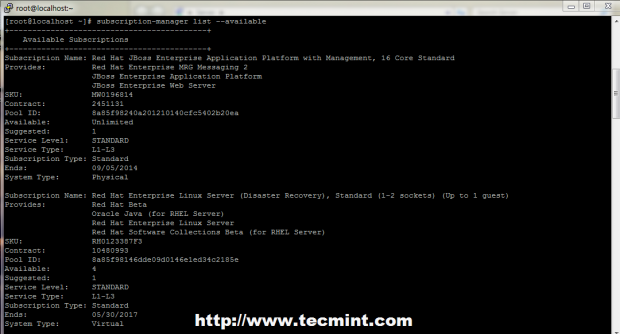 Listen Sie Red Hat -Abonnements auf
Listen Sie Red Hat -Abonnements auf 4. Um es zu aktivieren, verwenden Sie ein Abonnement Abonnementpool -ID, Beachten Sie jedoch, dass es beim Kauf eines bestimmten Zeitraums gültig ist. Kaufen Sie also eine neue Zeit, bevor Sie abgelaufen sind. Da dieses System für Tests gedacht ist, benutze ich nur das 30 Tage selbst unterstütztes Rhel Kostenloses Abonnement. Um ein Abonnement zu aktivieren, verwenden Sie den folgenden Befehl.
# Abonnement-Manager abonnieren--pool = Pool-ID-Nummer
 Red Hat Abonnement Pool ID
Red Hat Abonnement Pool ID 5. Um einen Status Ihrer verbrauchten Abonnements zu erhalten, verwenden Sie den folgenden Befehl.
# Abonnement -Manager -Liste -konsumiert
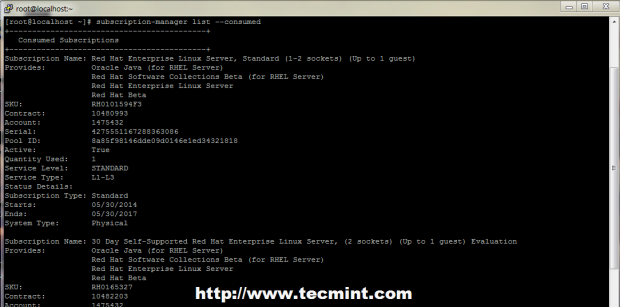 Überprüfen Sie den Status des Red Hat -Abonnements
Überprüfen Sie den Status des Red Hat -Abonnements 6. Um Ihre aktivierten Abonnements zu überprüfen, verwenden Sie den folgenden Befehl.
# Abonnement-Manager-Liste
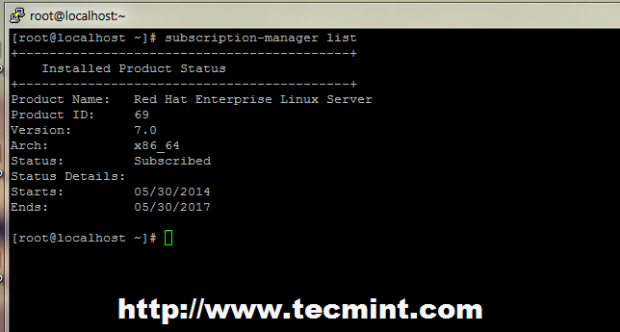 Überprüfen Sie die aktivierten Red Hat -Abonnementlisten
Überprüfen Sie die aktivierten Red Hat -Abonnementlisten 7. Wenn Sie alle aktiven Abonnements entfernen möchten -alle Argument oder einfach eine Abonnementserie anbieten, wenn Sie nur einen bestimmten Pool entfernen möchten.
# Abonnement-Manager entfernen-ALL
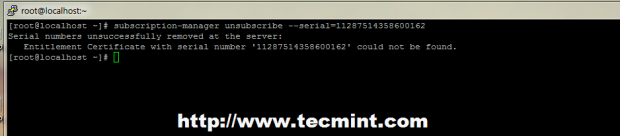 Entfernen Sie Red Hat Abonnements
Entfernen Sie Red Hat Abonnements 8. So listen Sie die verfügbaren Service Levels auf Ihrem RHEL 7 auf.0 System Verwenden Sie den folgenden Befehl und wenn Sie eine gewünschte Ebene festlegen möchten, verwenden Sie den Switch -Satz An Service Level Befehl.
# Abonnement-Manager-Service-Level-List # Abonnement-Manager-Service-Level-Set = Self-Support
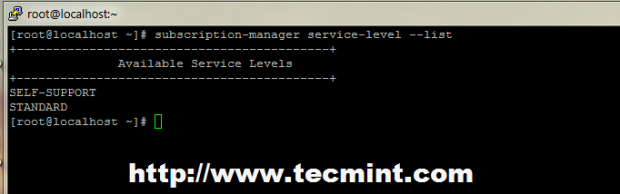 Listen Sie die verfügbaren Servicestufen auf
Listen Sie die verfügbaren Servicestufen auf Schritt 2: Aktivieren Sie Yum -Repositories
9. Nachdem Ihr System in Red Hat Customer Portal registriert wurde und ein Abonnement in Ihrem System aktiviert wurde, können Sie mit der Auflistung und Aktivierung von Systemrepositorys beginnen. Um eine Liste aller bereitgestellten Repositories über ein bestimmtes Abonnement zu erhalten, verwenden Sie den nächsten Befehl.
# Abonnement-Manager Repos-List
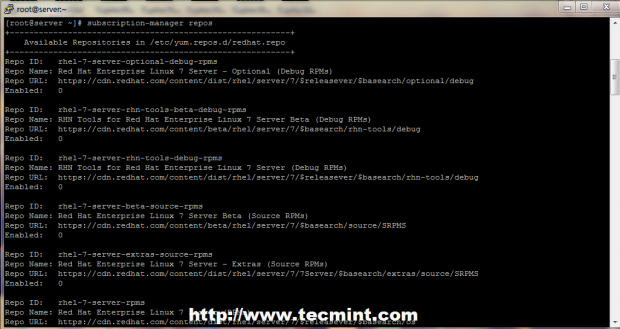 Aktivieren Sie Yum -Repositories auf Rhel
Aktivieren Sie Yum -Repositories auf Rhel NOTIZ: Es sollte eine lange Repositories -Liste angezeigt werden, und Sie können feststellen, ob bestimmte Repositories aktiviert sind (die mit denen mit 1 An Ermöglicht).
10. Ein einfacherer Ausgang des Befehls Yum Repolist alle Sollte erzeugen und Sie können auch überprüfen, ob bestimmte Repos aktiviert sind.
# Yum Repolist alle
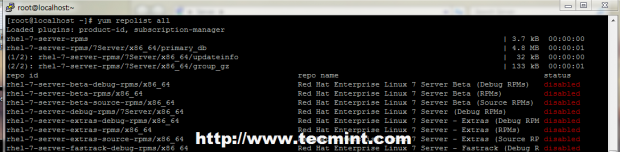 Listen Sie alle Rhel -Repositories auf
Listen Sie alle Rhel -Repositories auf  Überprüfen Sie die aktivierten Repositorys auf RHEL
Überprüfen Sie die aktivierten Repositorys auf RHEL 11. Um nur die aktivierten Systemrepositorys anzuzeigen, verwenden Sie den folgenden Befehl.
# Yum Repolist
 Ansichtssystem fähige Repositorys ansehen
Ansichtssystem fähige Repositorys ansehen 12. Wenn Sie nun ein bestimmtes Repo auf Ihrem System aktivieren möchten, öffnen Sie sich /etc/yum.Repos.D/Redhat.Repo Datei und stellen Sie sicher, dass Sie die Zeile ändern ermöglicht aus 0 bis 1 Bei jedem bestimmten Repo, das Sie aktivieren möchten.
# vi /etc /yum.Repos.D/Redhat.Repo
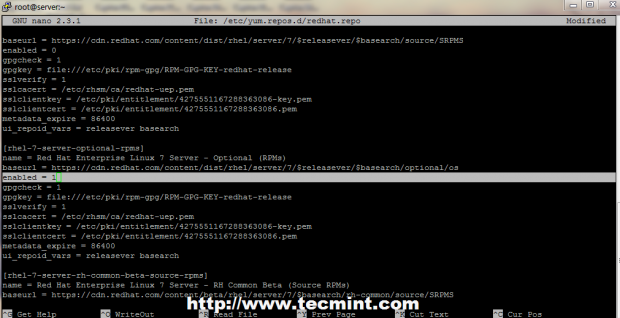 Aktivieren Sie zertifikatische Repositories auf Rhel
Aktivieren Sie zertifikatische Repositories auf Rhel NOTIZ: Hier habe ich aktiviert RHEL 7 Server Optionales RPMS Repositories, die ich später benötige, um einige wichtige zu installieren PHP -Moduleauf einem Lampenserver.
13. Nachdem Sie die Datei bearbeitet und alle Ihre erforderlichen Repositories mithilfe der obigen Prozedur aktiviert haben Yum Repolist alle oder nur Yum Repolist, Noch einmal, um den Repos -Status wie in den folgenden Screenshots zu überprüfen.
# Yum Repolist alle
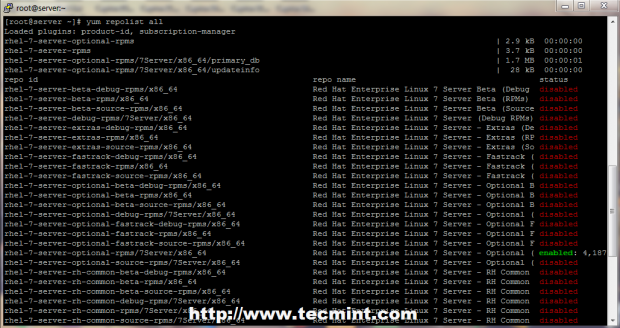 Überprüfen Sie den gesamten Repo -Status
Überprüfen Sie den gesamten Repo -Status 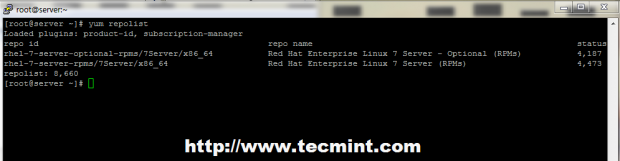 Listen Sie alle aktivierten Repositorys auf
Listen Sie alle aktivierten Repositorys auf Schritt 3: Volles Update RHEL 7.0
14. Nachdem alles in Bezug auf Abonnements und Repositories eingerichtet wurde, upgraden Sie Ihr System ein, um sicherzustellen, dass Ihr System über die neuesten Pakete, Kernel und Sicherheitspatches auf dem neuesten.
# YUM Update
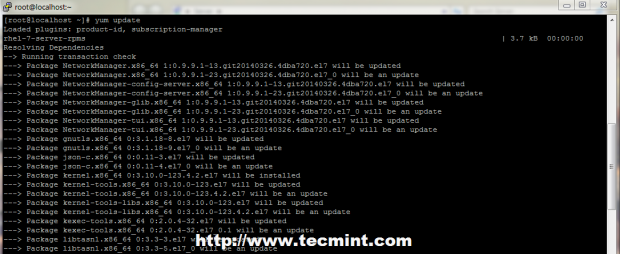 Aktualisieren Sie RHEL 7
Aktualisieren Sie RHEL 7 Das ist alles! Jetzt ist Ihr System auf dem neuesten.
- « MHDDFS - Kombinieren Sie mehrere kleinere Partition zu einem großen virtuellen Speicher
- 10 nachgefragte professionelle Zertifizierungen, mit denen Sie eingestellt werden können »

